通过修改对象的边框、填充颜色、阴影等,您可以更改其外观。Keynote 提供许多预设计对象样式,即颜色、边框和阴影完美搭配的组合,这些样式都与演示文稿的主题相匹配。通过应用一种样式,可以快速更改对象的外观,也可以从一系列附加选项中选择以自定对象的外观。
将预先设计的样式应用到对象
1、轻按某个对象,然后轻按 ![]() 。
。
2、轻按“样式”,然后轻按某个样式以应用它。
若要进一步修改对象的外观,请轻按“样式选项”。
更改对象的透明度
1、轻按某个对象,然后轻按 ![]() 。
。
2、轻按“样式选项”,然后轻按“效果”。
3、拖移“不透明度”滑块。
添加或更改对象的边框
1、轻按某个对象,然后轻按 ![]() 。
。
2、轻按“样式选项”,然后轻按“边框”。
3、如果对象没有边框,请打开“边框”。
4、轻按某个边框类型(向上推送可查看选项),拖移“宽度”滑块以调整边框的粗细,然后轻按“颜色”以选择一种颜色。
使用颜色或渐变填充形状或文本框
您可以使用单色或者渐变(互相混合的两种或更多颜色)填充形状和文本框。
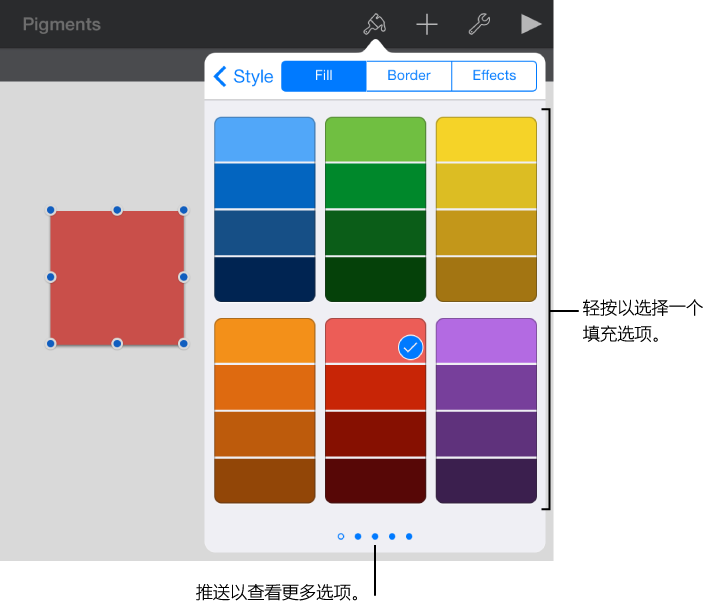
1、轻按某个对象,然后轻按 ![]() 。
。
2、轻按“样式选项”,然后轻按“填充”。
3、轻按某种颜色或渐变样式;左右推送以查看所有选项。
添加阴影
形状、文本框和图像可以有阴影或倒影。
1、轻按某个对象,然后轻按 ![]() 。
。
2、轻按“样式选项”,然后轻按“效果”。
3、打开“阴影”,然后轻按某个阴影样式。
添加倒影
1、轻按某个对象,然后轻按 ![]() 。
。
2、轻按“样式选项”,然后轻按“效果”。
3、打开“倒影”,然后拖移滑块以放大或缩小倒影的可见部分。
